reklama
Váš nový Echo Dot je bránou do světa inteligentní domácí automatizace a zábavy s vaším virtuálním asistentem. Zatímco Amazon nabízí několik zařízení Echo, Dot je skvělá volba díky nízké ceně a štíhlému profilu.
Pokud jste uvízli během nastavování Echo Dot nebo potřebujete pomoc při určování základů, jste na správném místě. V této příručce najdete vše, co potřebujete vědět, abyste mohli začít s Echo Dot a využívat její sílu. Pokryjeme také některé běžné problémové oblasti. Začněme!
Echo Dot (2. generace) - Inteligentní reproduktor s Alexou - BlackEcho Dot (2. generace) - Inteligentní reproduktor s Alexou - Black Kup teď na Amazonu
Poznámka: Amazon přepracoval Echo Dot na podzim 2016. Obě generace jsou téměř totožné. Přestože je tato příručka psána s ohledem na model druhé generace, všimneme si několik míst, kde se starší model liší.
Zde je vše, co můžete od tohoto průvodce očekávat:
Nastavení echo tečky
Základní Alexa příkazy a přidávání dovedností
Důležité funkce Echo Dot
Úprava nastavení aplikace Alexa
Odstraňování problémů s Echo Dot
1. Echo Dot Unboxing a první nastavení
Nejdříve musíte otevřít krabici, do které dorazil váš Echo Dot. Uvnitř najdete několik položek:
- Jednotka Echo Dot - budeme ji označovat jako Echo nebo Dot odtud.
- Standardní kabel microUSB pro napájení jednotky.
- Napájecí adaptér pro připojení ke zdi.
- Průvodce rychlým startem se základními pokyny pro nastavení, které za chvíli projdeme.
- Karty na vyzkoušení s několika ukázkovými příkazy Alexa.

Začněte zapojením kabelu microUSB do zadní části dot. Poté zapojte standardní konec USB do adaptéru a poté do zásuvky na zdi. V ideálním případě chcete umístit Dot na centrální místo v místnosti, aby vás slyšelo odkudkoli. Její mikrofony jsou solidní, takže s tím nemusíte příliš hrát.
Váš Echo se spustí a ukáže modré světlo. Počkejte několik minut, než proběhne proces inicializace. Když uvidíte oranžový prsten světla, Alexa vám řekne, že jste připraveni se připojit online.
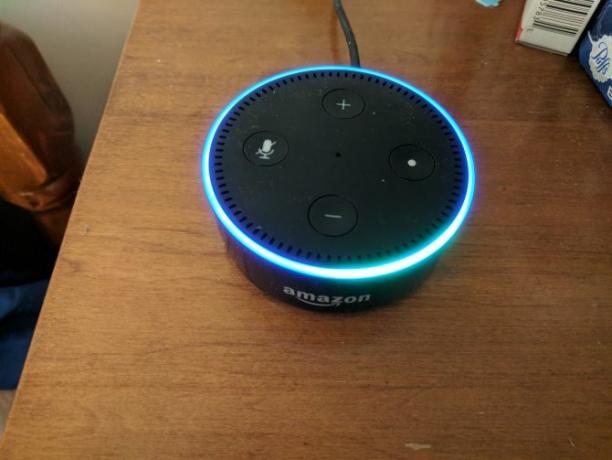
Popadněte aplikaci Alexa
Protože Echo Dot nemá obrazovku, budete v nastavení pokračovat v telefonu. Nainstalujte si aplikaci Alexa do svého zařízení z příslušného obchodu s aplikacemi:
- Amazon Alexa na iOS
- Amazon Alexa v systému Android
- Použijte Webový portál Alexa pokud nemáte smartphone.
Otevřete aplikaci Alexa a přihlaste se k účtu Amazon (nebo si vytvořte účet, pokud jej ještě nemáte). Pokud již aplikaci Amazon používáte v telefonu, může si účet vyzvednout automaticky.
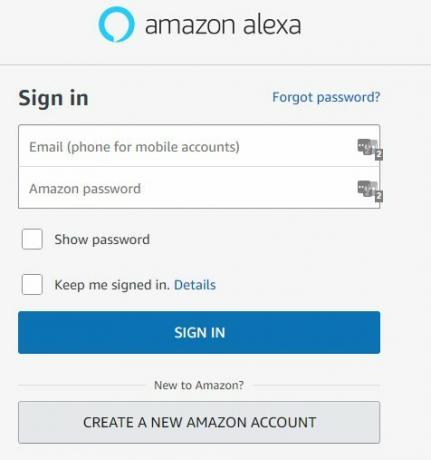
Jakmile se přihlásíte a přijmete podmínky použití, zobrazí se seznam zařízení Echo. Nastavujete Echo Dot, vyberte tuto možnost. Potvrďte volbu jazyka a stiskněte Připojte se k Wi-Fi knoflík. Protože jste zařízení dříve zapojili, bude světelný kroužek již podle doporučení oranžový. zmáčkni Pokračovat knoflík.
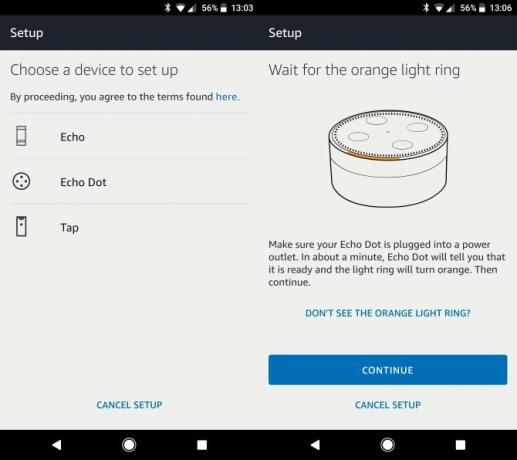
Váš telefon se poté pokusí automaticky připojit k Echo Dot. Pokud to nefunguje, aplikace vás požádá o stisknutí a podržení tlačítka akce Dot (tlačítka s hrbolem) na několik sekund. Jakmile zařízení najde, klepněte na ikonu Pokračovat tlačítko znovu.
Nyní je třeba přidat Echo do vaší WiFi sítě. Klepněte zde na název své sítě a zadejte heslo. Chvíli po stisknutí Připojit, vaše Echo půjde online.
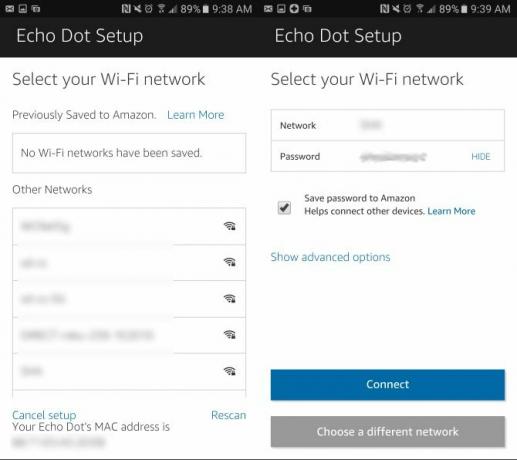
Posledním krokem je rozhodnutí, jak chcete slyšet vaši Echo. Máte tři možnosti: Bluetooth, Audio kabel, a Žádné reproduktory. Dot vám umožní připojit zařízení k reproduktoru pomocí Bluetooth nebo audio kabelu pro lepší zvuk. Pokud některou z nich nechcete používat, poslední možností přehraje veškerý zvuk prostřednictvím základních reproduktorů Dot.
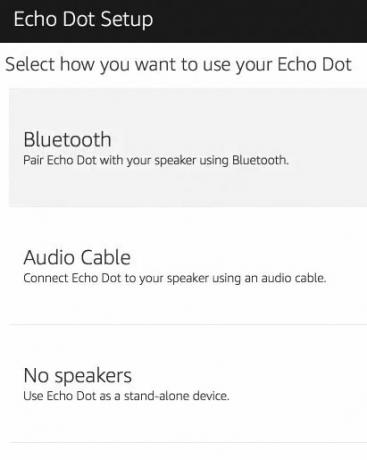
Vybrat Žádné reproduktory prozatím a další možnosti si probereme později.
Poté jste dokončili nastavení! Aplikace vám nabídne rychlé video o používání Alexa a hodí na vás několik ukázkových příkazů. Můžete si je nyní prohlédnout; budeme diskutovat o použití Alexa níže. Přijměte nebo odmítněte bezplatné zkušební verze pro Amazon Prime Stojí Amazon Prime za vaše peníze? Pomůžeme vám rozhodnout se!Amazon Prime je velký problém. Ale stojí to za peníze, které za něj platíte? Odpovídáme na vaše dotazy a obavy. Přečtěte si více a Prime Music a dokončili jste proces nastavení!
2. Základní Alexa příkazy a přidávání dovedností
Nyní, když je vaše Echo připravená, můžete s ní kdykoli mluvit vyslovením probuzení Alexa následovaný příkazem. Například řekněme Alexo, kolik je hodin? a vaše Echo vám to dá vědět. Pokryjeme některé příkazy, ale nebojte se experimentovat. V nejhorším případě vám Alexa řekne, že to neví.
Pokrytí každého příkazu by trvalo příliš dlouho, takže zasáhneme několik světel a zbytek necháme na vás.
Vestavěné příkazy Alexa
Vaše Echo může udělat hodně hned po vybalení z krabice. Tady je vzorek.
Alexa…
- Jaké je datum? Pokud se probudíte po zamrznutí po celá desetiletí nebo jen zapomenete, jaký je den, může vám Alexa pomoci.
- Nastavte budík na 7 hodin. Nastavte si na Echo poplach, aniž byste si museli hrát s hodinami nebo tlačítky telefonu. Můžete také nastavit plán vyslovením Nastavte opakující se budík na 7:00 v pracovní dny.
- Nastavte časovač na pět minut. Perfektní, když vaříte něco špinavýma rukama.
- Dej mi Flash Briefing. Váš Echo vám přinese nejnovější titulky zpráv. Můžete si přizpůsobit své zdroje, o nichž se budeme bavit později.
- Jaký je provoz? Jakmile si v Nastavení nastavíte svou pracovní adresu (viz níže), Alexa vám může poskytnout informace o době dojíždění.
- Jaké restaurace jsou v okolí? Najděte nejbližší místa, kde si můžete vzít sousto.
- Jaká je rozšířená předpověď pro McMurdo Station Antarctica? Pokud se zeptáte na počasí bez určení místa, použije váš Echo vaši aktuální polohu.
- Zapnout světla. Se správnými inteligentními domácími zařízeními může Alexa působit jako jediné místo pro ovládání vašeho domu.
- Zahrajte si stanici Kenny G na Pandora. Viz níže pro více informací o hudbě.
- Objednejte prací prášek. Vaše echo vám umožní pohodlně objednat od Amazonu 4 velké problémy s Alexa Voice Shopping a jak je opravitZařízení Echo společnosti Amazon vám mohou objednat produkty pouhým hlasem. Tady jsou některá velká rizika a potenciální problémy, o kterých byste měli vědět, než skočíte do této funkce. Přečtěte si více pomocí vašeho hlasu. Řekněte název produktu, který chcete koupit (Alexa uvede oblíbené možnosti, pokud jej přesně nezadáte). Pokud si nejste jisti, můžete místo toho do produktů Amazonu odeslat produkty.
- Sledovat mou objednávku. Chcete vědět, kdy dorazí váš nejnovější balíček Amazon? Alexa ti to řekne.
- Přidejte do mého nákupního seznamu tužky. Váš Echo může vytvořit nákupní seznam, který vám usnadní zapamatování si, co chcete koupit.
- Umístěte můj počítač do seznamu úkolů. Stejně jako nákupní seznam můžete pomocí Alexa vytvořit seznam úkolů.
- Stop. Použijte tento univerzální příkaz k ukončení přehrávání zvuku, nebo prostě zavřete Alexu, pokud blábolí příliš dlouho.
U většiny příkazů najdete další informace v aplikaci Alexa. Klepněte na ikonu Domov tlačítko ve spodní části obrazovky a zobrazí se zdroj všeho, co jste nedávno požádali o echo. Když jsem se například zeptala Alexy na blízké čínské restaurace, uvedla několik jmen. Při návštěvě aplikace si však můžete zobrazit recenze, adresy a otevírací dobu.
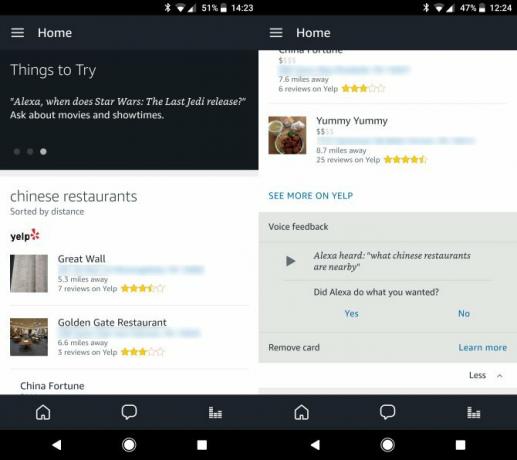
Pokud hledáte něco nového, co můžete vyzkoušet s Alexou, je třeba zkontrolovat celou část aplikace. Posunutím otevřete levé menu a vyberte Co vyzkoušet pro řadu možností.
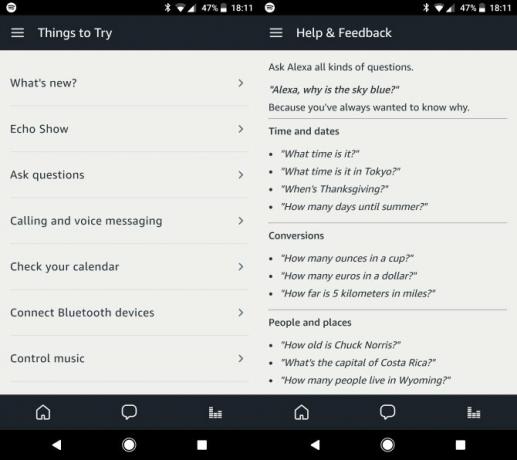
Amazon Echo Skills
Díky talentovaným vývojářům se neomezujete pouze na výchozí dovednosti Alexa. Existuje svět dovedností, které můžete procházet a přidávat do svého Echo během několika sekund, což rozšiřuje jeho funkčnost. Chcete-li je zobrazit, otevřete aplikaci Alexa a vyberte ikonu Dovednosti z levé nabídky.
Uvidíte výkladní skříň dovedností. Tady se toho hodně děje, ale najít nové dovednosti není těžké. Projděte si přední stránku a uvidíte některé z nejoblíbenějších možností spolu s nejnovějšími doplňky. Přejděte dolů a uvidíte kategorie jako Zdraví a fitness, Místní, a Produktivita. Můžete také vyhledat dovednost pomocí horního pruhu.
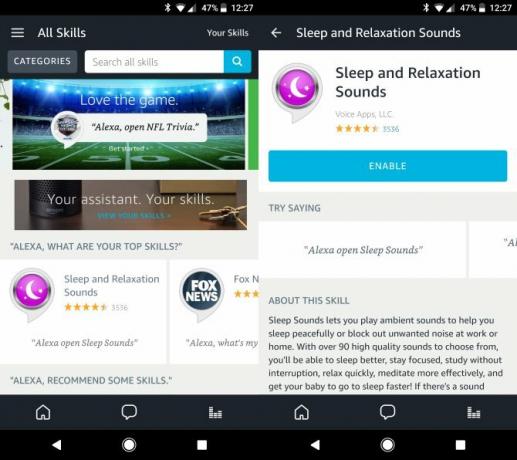
Vyberte dovednost a přečtěte si o ní více. Každý z nich uvádí seznam frází, které potřebujete, abyste se zeptali Alexy, abyste mohli tuto dovednost otevřít. Můžete si také přečíst popis vývojáře a zkontrolovat recenze. Stačí stisknout Povolit dovednost tlačítko v horní části a přidejte jej do své Echo. Po několika okamžicích můžete požádat Alexu o jeho spuštění. Můžete také požádat Alexu, aby přidala dovednosti, ale to není tak užitečné, protože nemůžete procházet vizuální seznam.
Napsali jsme vše o základní Alexa dovednosti Nejlepší bezplatné dovednosti Alexa pro majitele Amazon EchoZde jsou nejlepší bezplatné dovednosti Alexa dostupné majitelům Amazon Echo a pokyny k instalaci dovedností Alexa. Přečtěte si více a některé ty vtipné taky 18 úžasných nových dovedností Amazon Alexa, které musíte vyzkoušetSeznam dovedností Amazon Echo neustále roste. Pojďme se podívat na nejužitečnější a nejsmyslnější dovednosti z posledních několika měsíců. Přečtěte si více , podívejte se na tyto seznamy, kde si můžete vyzkoušet některé dovednosti.
3. Důležité funkce Echo Dot
Jakmile dokončíte nastavení, můžete začít s otázkami Alexa. Ale abyste získali plnou zkušenost, měli byste vědět o některých dalších funkcích vašeho Dot.
Tlačítka a světla Echo Dot
Tlačítka na vaší jednotce Echo Dot jsme ještě nediskutovali. Podívejte se na vrchol a uvidíte několik:

- Plus a Mínus tlačítka ovládají hlasitost. Když na ně klepnete, všimnete si, že se prsten bílého světla kolem vaší ozvěny zvětšuje nebo zmenšuje a zobrazuje aktuální hlasitost. Můžete také říct Alexa, svazek pět pro nastavení úrovně hlasitosti - bude fungovat jakékoli číslo mezi 1 a 10 včetně.
- Klepněte na ikonu Mikrofon vypnutý tlačítko pro deaktivaci mikrofonů Echo. Zařízení se rozsvítí červeně, aby bylo jasné, že je deaktivováno, a nebude reagovat na probuzení. Opětovným stisknutím aktivujete mikrofony.
- Tlačítko s tečkou je Akční tlačítko. Klepnutím na něj probudíte Echo stejně jako vyslovení probuzení. Stisknutím tohoto tlačítka ukončíte také časovač vyzvánění nebo budík.
Pokud máte Echo Dot první generace, ovládáte hlasitost kroucením vnějšího kroužku. Starší model nemá tlačítka hlasitosti.
Váš Echo Dot se často rozsvítí různými barvami a vzory, aby s vámi mohl komunikovat. Dávejte pozor na tyto běžné:
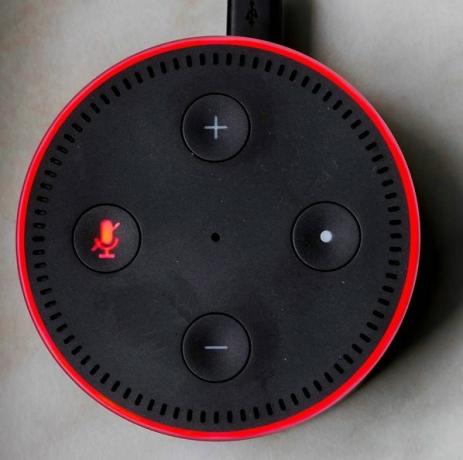
- Plně modrá se spřádanými azurovými světly: Zařízení se spouští. Pokud to vidíte pravidelně, může se stát, že zařízení omylem odpojíte.
- Plně modrá s azurovým pramenem: Echo zpracovává to, co jste řekl.
- Plně červená: Mikrofon jste deaktivovali pomocí tlačítka.
- Vlny fialové: Při nastavování WiFi došlo k chybě zařízení. Pokud se vám tento problém zobrazuje často, podívejte se do části o odstraňování problémů níže.
- Záblesk fialového světla: Když to uvidíte poté, co Alexa zpracovává požadavek, znamená to, že vaše zařízení je v režimu Nerušit.
- Pulzující žluté světlo: Máš zprávu. Říci Alexo, hraj moje zprávy slyšet to.
- Pulzující zelené světlo: Dostali jste hovor nebo zprávu. Viz níže pro více informací o volání Alexa.
- Všechna světla nesvítí: Váš Echo je v pohotovostním režimu a poslouchá vaše požadavky.
Přidání hudebních účtů
Jednou z nejužitečnějších funkcí Echo je přehrávání hudby. Jediným příkazem můžete nastavit náladu na párty nebo začněte svou oblíbenou cvičební hudbu Jak se vyhnout nudě přidáním zábavy do vašeho vnitřního tréninkuJe čas se bavit s tréninkem, protože ve chvíli, kdy se z něj stane fuška, přestanete dělat. Zde je několik snadno implementovatelných nápadů. Přečtěte si více . Je to mnohem rychlejší, než lovit prostřednictvím nabídek v telefonu pro správné melodie.
Pokud streamujete hudbu prostřednictvím svého účtu Amazon, budete muset pro přístup ke svým knihovnám propojit své účty. Otevřete v telefonu aplikaci Alexa a vysuňte levou nabídku. Vybrat Nastavení, poté přejděte dolů a klepněte na Hudba a média. Zde uvidíte dostupné hudební služby včetně Amazonské hudby, Spotify, Pandory a iHeartRadio. Klepněte na odkaz vedle služby, kterou chcete připojit, a podle pokynů se přihlaste a propojte ji s vaší ozvěnou.
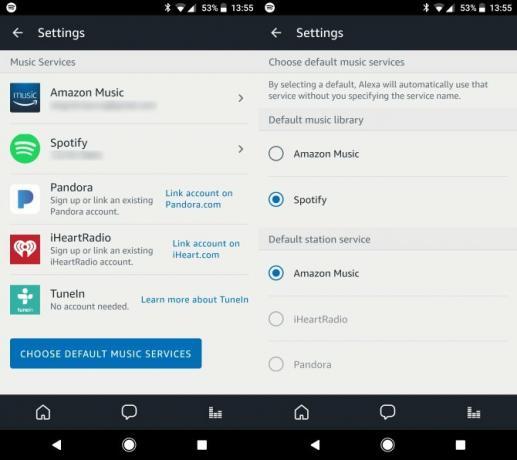
Po přihlášení se vyplatí klepnout na ikonu Zvolte výchozí hudební službu knoflík. To vám umožní určit, která služba je primární. Například, pokud řeknete Alexo, zahraj si nějakou jazzovou hudbu a mít výchozí nastavení Spotify, Alexa bude vždy hrát od Spotify. Pokud chcete jako primární použít jinou službu, musíte přidat „od Spotify “ pokaždé, když požádáte o přehrávání hudby.
Diskutovali jsme všechny způsoby, jak streamovat hudbu na vašem Echo Všechny způsoby, jak přehrávat hudbu pomocí Amazon Echo a AlexaAmazonská echo vyniká při přehrávání hudby. Zde jsou všechny způsoby, jak poslouchat hudbu pomocí Amazon Echo a Alexa. Přečtěte si více , podívejte se prosím na další podrobnosti.
Video a knihy
Vysuňte levé menu a klepněte na ikonu Hudba, video a knihy a uvidíte spoustu služeb. O hudbě jsme již hovořili, ale Alexa má na rukávu ještě pár triků.
Pod Video V sekci můžete připojit svůj Echo k Fire TV nebo Dish Hopper Smart DVR. Ty vám umožní ovládat přehrávání pomocí vašeho hlasu, který je velmi úhledný.
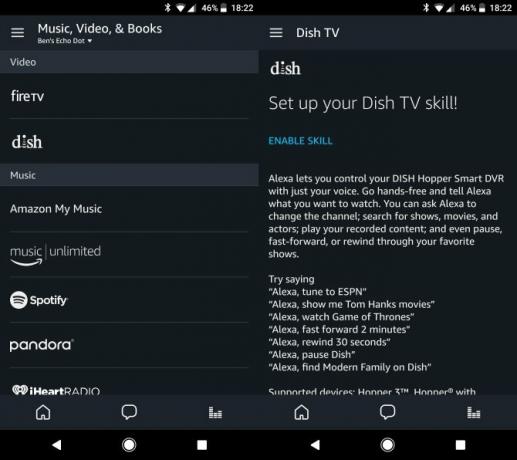
Pokud máte více knihomolů, přejděte dolů a v Echo můžete přistupovat ke svým knihovnám Audible a Kindle. Alexa umí číst vaše zvukové knihy Audible a všechny eKnihy Kindle, které vlastníte. Ty musí pocházet z obchodu Kindle Store a Alexa neumí číst komiksy ani grafické romány. Rychlost čtení také nemůžete upravit. Přesto je to dobrý způsob, jak dohnat čtení, když pracujete.
Připojení echo dot k externím reproduktorům
Váš Dot obsahuje základní reproduktory, které fungují dobře při rozhovoru s Alexou. I když nevyplní místnost zvukem, vykonají práci pro základní požadavky. Pokud jde o přehrávání hudby, jsou však zřetelně na stejné úrovni. Možná budete chtít připojte Dot k reproduktoru přes Bluetooth Nejlepší reproduktor Echo Dot pro milovníky hudbyPřemýšlíte o získání jednoho ze zařízení Amazon Echo Dot? Zde jsou nejlepší reproduktory Echo Dot, které s nimi budou spojeny. Přečtěte si více nebo audio kabel pro lepší kvalitu zvuku.
Chcete-li použít 3,5 mm audio kabel, jednoduše zapojte jeden konec kabelu do vaší Echo a druhý konec do reproduktorů, které chcete použít. Potom, kdykoli Alexa přehraje jakýkoli zvuk, uslyšíte to přes vynikající reproduktory. Pokud se zdá, že neslyšíte nic, ujistěte se, že úroveň hlasitosti obou zařízení je na přijatelné úrovni. Uvědomte si, že nemůžete dělat zpět a použít kabel k přehrávání hudby na vašem Dot z jiného zařízení. Reproduktory nízké kvality znamenají, že by to stejně nebyl dobrý nápad.

Připojení reproduktoru Bluetooth vyžaduje pouze několik klepnutí v nabídce Nastavení. Otevřete aplikaci Alexa, vysuňte levé menu a vyberte Nastavení. Měli byste vidět své zařízení pod Zařízení nadpis v horní části seznamu. Vyberte ji a poté zvolte Bluetooth.
Ve výsledné nabídce stiskněte klávesu Spárujte nové zařízení a přepněte reproduktor do režimu párování. Vyberte správné zařízení a vaše echo bude přehrávat veškerý zvuk prostřednictvím tohoto reproduktoru. Pokud chcete připojení přerušit, řekněte Alexo, odpojte Bluetooth a bude přehrávat zvuk pouze prostřednictvím vašeho Dot. Chcete-li se znovu připojit později, řekněte Alexo, připojte Bluetooth. Ujistěte se, že je reproduktor zapnutý, když tak učiníte!
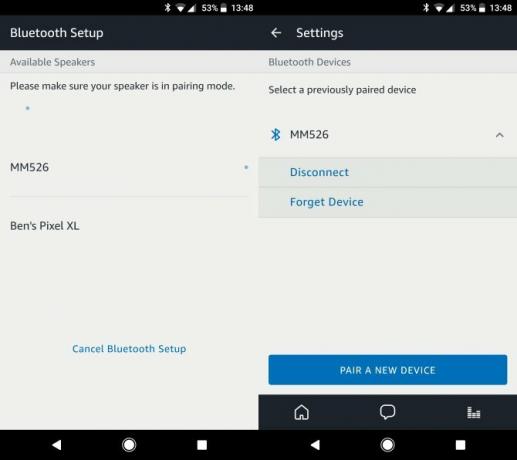
Hlasové hovory a zprávy
Jednou z nejnovějších funkcí Alexy je bezplatné volání a zasílání zpráv na jiná zařízení Echo. Pomocí této funkce můžete zanechat zprávu příteli nebo dokonce zavolat a chatovat naživo bez dalších nákladů. Klepněte na ikonu Zprávy kartu ve spodní části obrazovky aplikace, kde si můžete zobrazit poslední zprávy, a dokonce i jednu odeslat z aplikace.
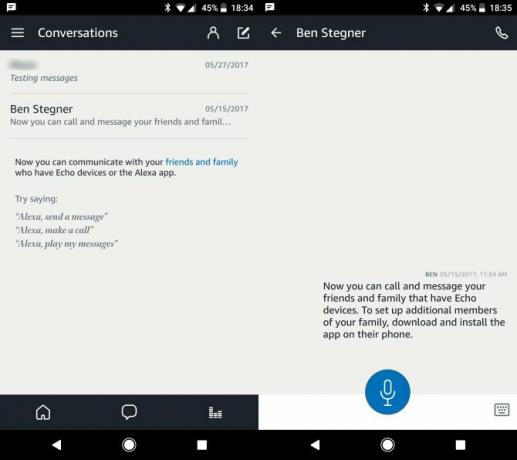
Překontrolovat náš průvodce volaním Echo Jak používat hlasové hovory a zprávy Amazonu Echo ve 3 jednoduchých krocíchVaše zařízení Amazon Echo a Alexa byly zaneprázdněny učením nových triků. Dlouhé požadavky uživatelů, zasílání zpráv a hlasové volání přidávají další vrstvu užitečnosti do nesmírně populárního hlasem aktivovaného reproduktoru. Přečtěte si více za všechno, co potřebujete vědět.
Funkce inteligentního domu
Echo je skvělým základním kamenem pro inteligentní domácí nastavení. Posunutím otevřete nabídku a vyberte Chytrý domov a uvidíte centrum Echo pro přidávání nových zařízení a jejich vyladění. Ponoření do vytváření inteligentního domu je nad rámec tohoto článku - přečtěte si náš inteligentní pomůcky, které lze snadno nastavit a naše 400 $ inteligentní domácí startovací sada pokud máte svědění, abyste se dotkli této strany vaší Echo.
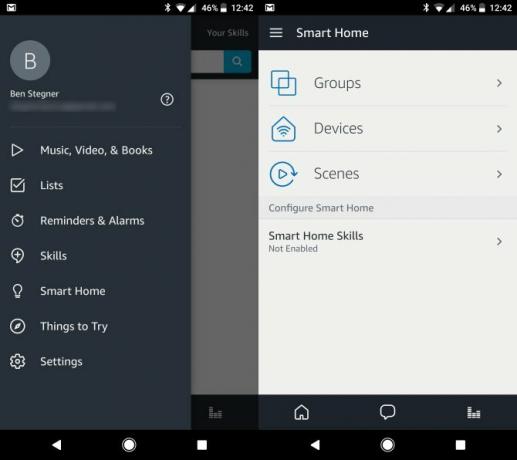
4. Nastavení aplikace Amazon Alexa
Prošli jsme základy používání Echo Dot, spolu s používáním Alexa a přidáváním dovedností. Jako majitel ozvěny byste také měli vědět o užitečných možnostech visících v aplikaci Alexa v telefonu. Chcete-li ji získat, vysuňte levou nabídku a vyberte Nastavení. Pojďme se podívat na to, co tam můžete dělat.
Změňte slovo probuzení vaší ozvěny
Ve výchozím nastavení je budicí slovo pro každé zařízení Echo Alexa. Ale pokud se vám to nelíbí nebo máte ve svém domě někoho se stejným jménem, můžete to změnit. Jít do Nastavení, klepněte na název zařízení a přejděte dolů Wake Word. Můžete si vybrat ze čtyř možností: Alexa, Amazonka, Echo, a Počítač.
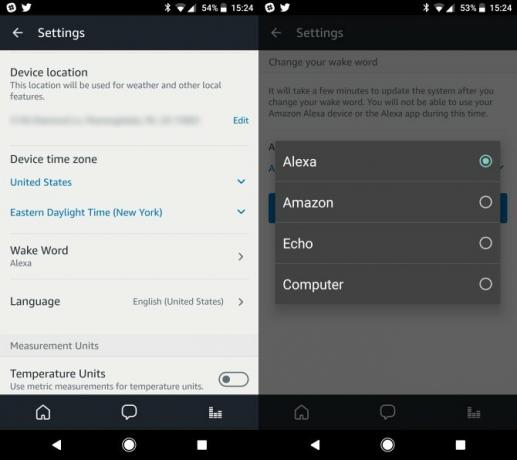
Poslední by se měl odvolat Star Trek fanoušci. Ale i když vám to nevadí Alexa, může pomoci změna slova probudit zabránit tomu, aby byla vaše zařízení unesena Smart Home Hacking: Jak nastavit zařízení, aby zůstaly v bezpečíKdyž uvažujete o chytrém domácím hackování, pravděpodobně nenapadnete Burger Kinga. Bezpečnost inteligentních domů je ale velká věc - a Burger King nám právě ukázal proč. Přečtěte si více .
Spárujte dálkový ovladač s vaší ozvěnou
Není součástí balení, aby se snížily náklady, ale Amazon vytvoří dálkový ovladač pro Echo Dot. Pokud si jednu koupíte, zamiřte na Nastavení> [Zařízení]> Spárovat vzdálené zařízení a postupujte podle pokynů k jeho synchronizaci.
Alexa Voice Remote pro Amazon EchoAlexa Voice Remote pro Amazon Echo Kup teď na Amazonu
Povolte, aby se vaše ozvěna nerušila
Pokud máte spoustu přátel, kteří mají také zařízení Echo, pravděpodobně nechcete, aby vám neustále odesílali zprávy. Jít do Nastavení> [Zařízení]> a zapněte Nerušit a Alexa vás nebude informovat, pokud někdo zavolá nebo vám pošle zprávu. Můžete také naplánovat čas, kdy se Nerušit automaticky aktivuje každý den.
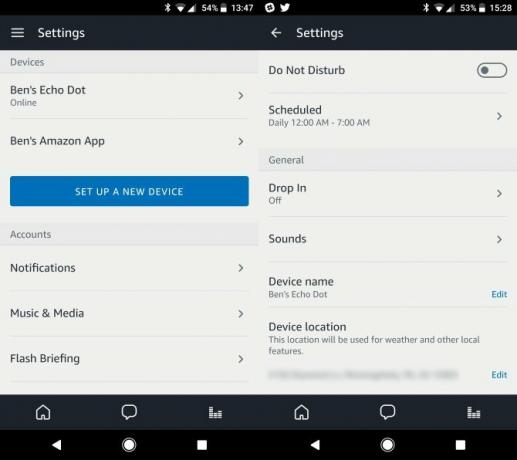
Říci Alexo, zapněte / vypněte Nerušit Chcete-li to změnit bez kopání menu.
Upravte možnosti zvuku vaší ozvěny
Dotka nehraje zvuky velmi často, ale měli byste vyladit možnosti, které nabízí podle vašich představ. Po klepnutí na název zařízení v Nastavení, klepněte na Zvuky.
Vyzkoušejte nový zvukový signál klepnutím na ikonu Poplach vstup. Pak se ujistěte, že vaše Alarm, časovač a hlasitost upozornění je dostatečně vysoká, abyste to slyšeli. Nechcete zmeškat poplach! Můžete také zakázat Zvuk možnost pod Oznámení pokud nechcete vědět, kdy přijde nová zpráva.
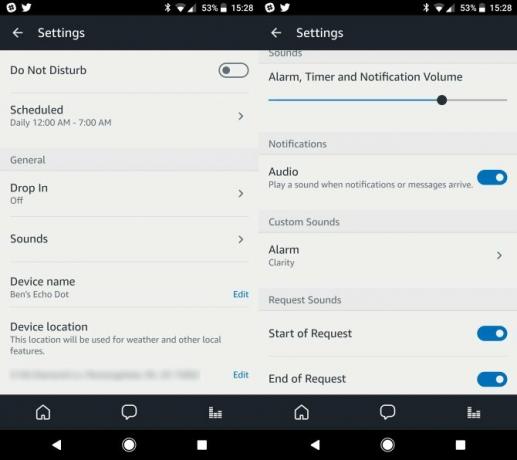
Doporučujeme, aby každý majitel Echo zapnul oba Začátek žádosti a Konec požadavku zvuky. Kdykoli řeknete Alexa, vaše Echo zahraje malý tón, takže víte, že vás slyšel. Stejný tón uslyšíte také vždy, když vaše Echo zjistí, že jste již mluvili.
Změňte umístění zařízení Echo
Váš Echo by to měl nastavit automaticky. Ale jen pro případ, zamiřte Nastavení> [Zařízení]> Umístění zařízení a zadejte svou adresu. Tím získáte nejpřesnější informace při dotazech na místní podrobnosti.
Získejte oznámení o přepravě na vaši echo
Pokud chcete, Alexa vám může sdělit, kdy jsou vaše Amazon balíčky blízko dodávky. Návštěva Nastavení> Oznámení> Oznámení o nákupu a zapněte Oznámení o zásilce. Kdykoli uvidíte žlutý prsten, požádejte Alexu, aby si přečetl vaše oznámení, aby zjistil, kdy vaše položka dorazí.
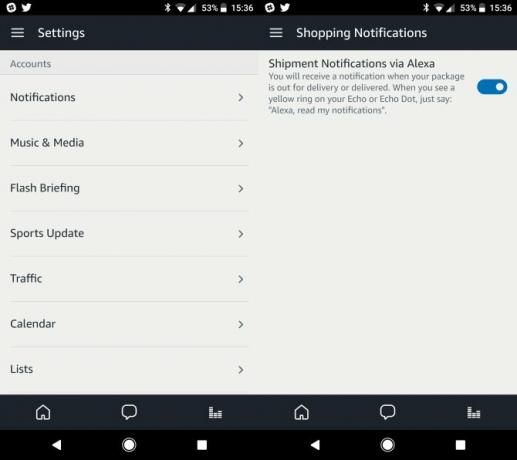
Upravte své zdroje zpráv Echo
Vydejte se na Flash Briefing sekce Nastavení změnit, odkud získáváte zprávy. Ve výchozím nastavení je nastaveno hodinové shrnutí zpráv NPR a počasí. Chcete-li přidat zdroje, klepněte na Získejte více obsahu Flash Briefing a přidejte libovolné. Můžeme navrhnout Dovednost MakeUseOf's Tech News?
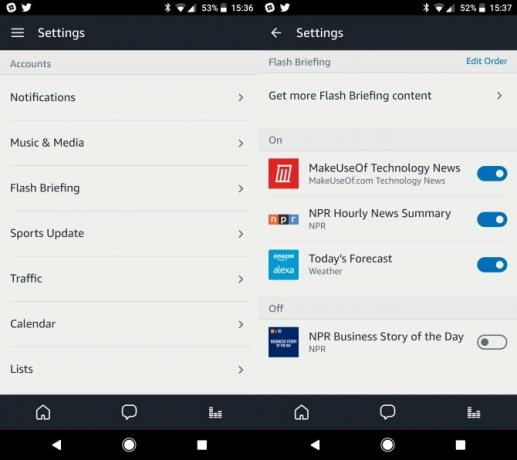
Přidejte své oblíbené sportovní týmy do své ozvěny
Říci Alexa, sportovní aktualizace a řekne vám, jak si dělají vaše oblíbené týmy a jaká je jejich další hra. Musíte ale určit, které týmy vás zajímají jako první. Můžete to udělat v Nastavení> Sportovní aktualizace Jídelní lístek. Jednoduše vyhledejte jméno týmu a klepnutím na něj jej přidejte do svého seznamu.
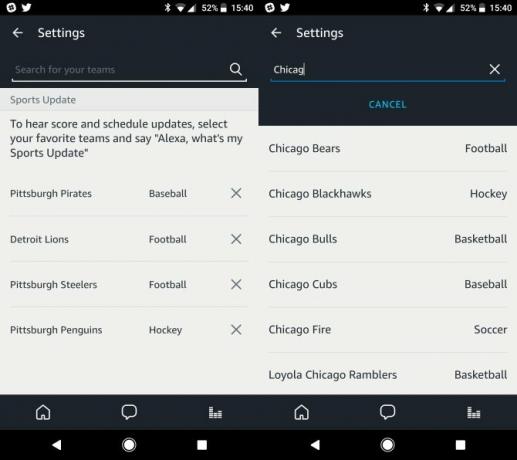
Určete svůj dojíždění ve vaší ozvěně
Pamatuješ, když jsme se zmínili o Alexově dopravní schopnosti? Vydejte se Nastavení> Provoz zadejte svůj denní dojíždění. Začněte svou domovskou adresou a poté zadejte pracovní cíl. Můžete dokonce přidat zastávku mezi, pokud máte vždy ranní kávu, nebo nechat své děti ve škole.
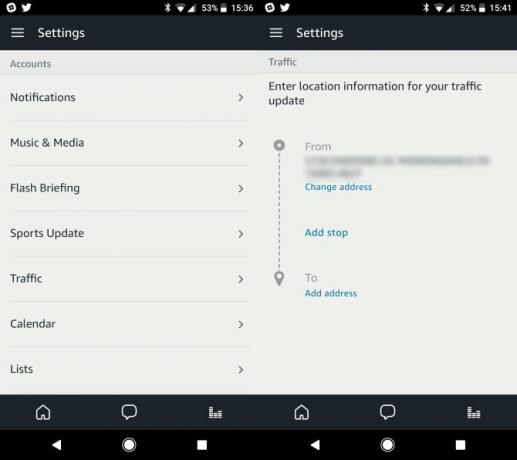
Připojte kalendáře k vaší ozvěně
Alexa může do svého kalendáře přidávat položky nebo vás informovat o tom, co se ve vašem dni děje. Chcete-li tuto funkci povolit, musíte připojit kalendářovou službu. Jít do Nastavení> Kalendář a můžete si vybrat, zda chcete propojit své kalendáře Google, Outlook nebo iCloud. Klepněte na svou preferenci a přihlaste se do svého účtu a propojte je.
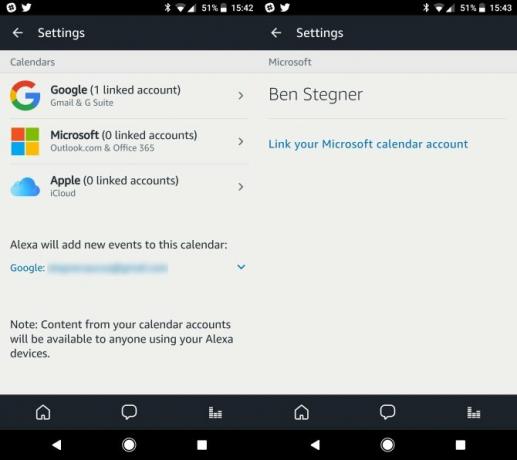
Synchronizujte seznamy úkolů s vaší ozvěnou
Aplikace Alexa obsahuje základní seznam úkolů. Pokud však již používáte jinou službu, pravděpodobně ji budete chtít integrovat do svého stávajícího pracovního postupu. Návštěva Nastavení> Seznamy udělat toto. Vyberte si z několika oblíbených služeb, včetně Any.do a Todoist. Můžete se přihlásit do svých účtů a propojit své seznamy.
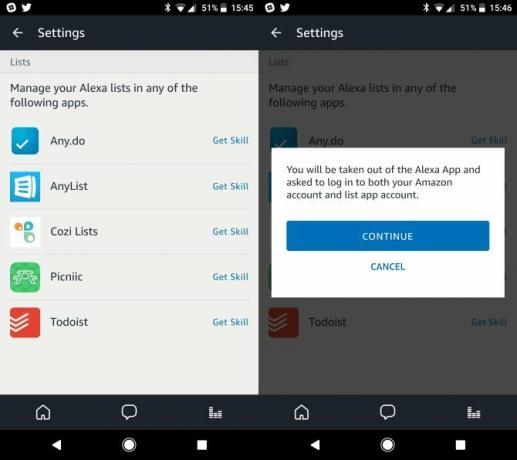
Vlak Alexa
Pokud vás Alexa neslyší, máte možnost absolvovat rychlé školení. Jít do Nastavení> Hlasové školení naučit Alexu, jak mluvíte. Budete muset číst 25 frází normálním hlasem z typické vzdálenosti. Použijte toto a Alexa bude mít lepší představu o tom, jak zníte.
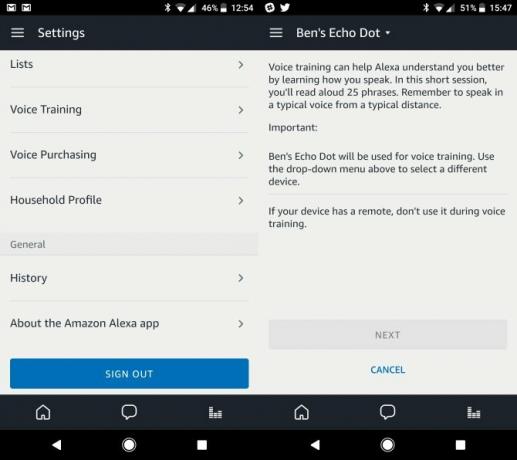
Zakažte hlasové nákupy ve vaší ozvěně nebo přidejte PIN
Útrata peněz na Amazonu pouhým hlasem může být pro některé lidi příliš lákavá. Pokud nechcete mít možnost nakupovat u Alexa, přejděte na Nastavení> Hlasové nákupy a deaktivujte posuvník pro Nákup hlasem. Místo toho můžete zadat čtyřmístný kód, který se vyžaduje při hlasových nákupech. To brání hostům v tom, aby se rozplývali a kupovali spoustu haraburdí.
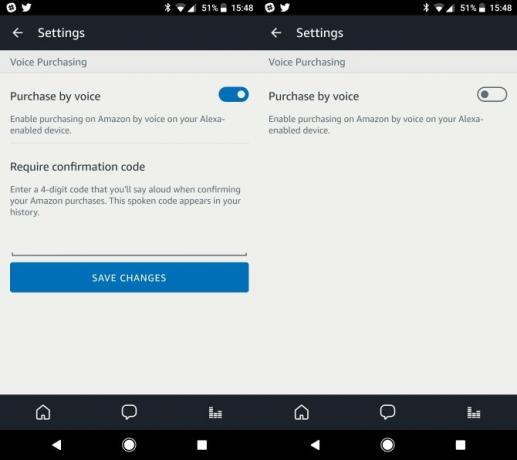
Povolte více členů domácnosti ve vaší ozvěně
V Nastavení> Profil domácnosti do své Amazonské domácnosti můžete přidat další dospělou osobu. To umožňuje oběma lidem přístup k obsahu druhého a umožňuje vám sdílet seznamy, mezi jinými funkcemi. Amazonova funkce pro domácnost má použití mimo Alexu, takže to stojí za to se podívat.
5. Odstraňování problémů s echo dot
Nyní, když víte o svém Echo Dot téměř všechno, pojďme se zabalit diskusí o několika běžných otázkách. Pokud se vám někdo objeví, budete vědět, jak to vyřešit.
Poznámka: Stejně jako restartování počítače řeší spoustu problémů, prvním krokem k odstraňování problémů, který byste měli vždy provést s Echo, je restartování počítače. Chcete-li dotek Dot dotáhnout, jednoduše jej odpojte, počkejte několik sekund, poté jej znovu zapojte a nechte jej nabootovat.
Alexa tě nemůže slyšet
Pokud se vám zdá, že vás Alexa neslyší, zkuste svůj bod odsunout od všech překážek. Pokud je to možné, přesuňte jej nejméně o 8 palců od stěn.
Také zvažte, jaký další hluk by mohl Alexovi blokovat, aby vás jasně slyšel. Klimatizace, která je neustále v blízkosti Echo, ztěžuje zvednutí hlasu. Hudba hrající v místnosti může také bránit Alexově slyšení.
Problémy s připojením WiFi
Echo Dot odmítající připojení k WiFi, když je nastavujete, nebo nechat to přerušit připojení náhodně, je častým problémem. Pokud to ovlivňuje vás, nejprve vypněte celý svůj síťový výstroj, včetně Dot, routeru a modemu.
Pokud by problémy přetrvávaly i po tomto, zkuste posunout Echo blíže k routeru. Měli byste se také pokusit udržet tečku mimo dosah jiných zařízení, jako jsou mikrovlnné trouby, které by s ní mohly interferovat. Odpojte jiná zařízení ve vaší síti, která nepoužíváte, abyste zabránili plýtvání šířkou pásma. Posouzení naše tipy, jak zrychlit bezdrátovou síť Proč je moje Wi-Fi tak pomalé? Zde je návod, jak to opravitZajímá vás, proč je vaše Wi-Fi tak pomalé? Tento článek vysvětluje rychlé a snadné způsoby, jak opravit a urychlit připojení k internetu Wi-Fi. Přečtěte si více a jak řešit problémy se sítí Problémy se sítí? 7 Diagnostické triky a jednoduché opravyNež je lze vyřešit, je třeba diagnostikovat problémy se sítí. Tento článek popisuje sedm jednoduchých triků pro opravu vaší sítě. Přečtěte si více pro další pomoc.
Alexa vás často nechápe
Nemělo by se zeptat Alexy, jak vypadá počasí a místo toho dostat zábavný fakt? Pokud vás neslyší, máte dost podivné výstupy. Nejlepší způsob, jak to napravit, je spuštění výše popsané funkce hlasového výcviku.
Jít do Nastavení> Hlasové školení a váš Echo vás požádá, abyste mluvili 25 frázemi z normální vzdálenosti. Tím se zařízení naučí lépe porozumět tomu, jak mluvíte.
Pokud to zřejmě nepomůže, můžete zkontrolovat, co si Alexa myslí, že říkáte. Jít do Nastavení> Historie a najdete seznam všeho, co jste řekl Alexě. Klepněte na záznam a můžete přehrávat živý zvukový záznam zpět a také potvrdit, že Alexa udělala, co jste chtěli. Identifikace problémových slov vám může pomoci mluvit jasněji, když řešíte svou Echo.
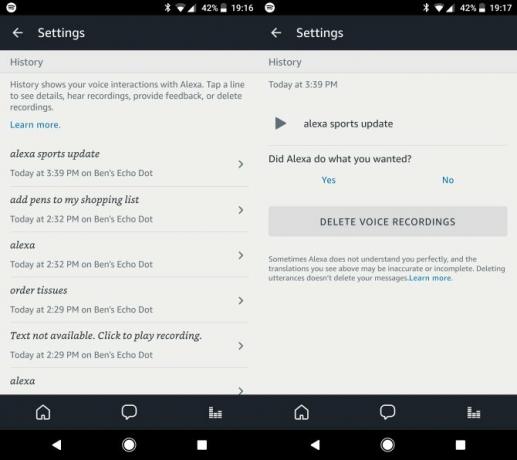
Úplně zamrzlé? Factory Reset Your Echo
Pokud jste vyzkoušeli všechny výše uvedené kroky a vaše zařízení stále nereaguje, možná budete muset provést jaderné řešení. V zařízení můžete provést reset na tovární nastavení a odeslat jej zpět na výchozí nastavení. Tím se vymažou všechny preference a dovednosti, takže je budete muset nastavit znovu od nuly.
Pro druhou generaci Echo Dot stiskněte a přidržte Mikrofon je vypnutý a Snížit hlasitost tlačítka dohromady po dobu asi 20 sekund. Uvidíte, že světelný kroužek změní barvu na oranžovou, pak modrou. Poté je vaše echo připraveno k opětovnému nastavení.
První generace Dot má vyhrazené resetovací tlačítko. Najděte malé Resetovat tlačítko na základně zařízení a pomocí sponky na papír stiskněte a přidržte. Světelný kroužek se změní na oranžový, poté modrý a je zpět na výchozí tovární hodnoty.
Alexo, jsi úžasný
Tam to máte - kompletní průvodce nastavením a používáním nového Echo Dot. S tímto zařízením jste ve světě zábavy. Ať už ho chcete použít pouze pro počasí a hry nebo stavíte celý inteligentní dům kolem něj, nemůžete porazit to, co Dot nabízí za cenu.
Chcete-li získat více ze své Echo, podívejte se nejlepší příslušenství Echo Dot. A pokud chcete, aby váš nový inteligentní reproduktor byl přenosný, ujistěte se, že jeden z nich chytíte top baterie Amazon Echo Dot 8 nejlepších přenosných baterií Amazon Echo DotEcho Dot je přenosná edice inteligentního reproduktoru Amazon Echo. Zde jsou nejlepší baterie Echo Dot, které jsou dnes k dispozici. Přečtěte si více .
Ben je zástupcem redaktora a sponzorovaným post manažerem na MakeUseOf. Je držitelem titulu B.S. v počítačových informačních systémech z Grove City College, kde absolvoval Cum Laude as titulem Honours. Rád pomáhá druhým a je nadšený z videoher jako média.